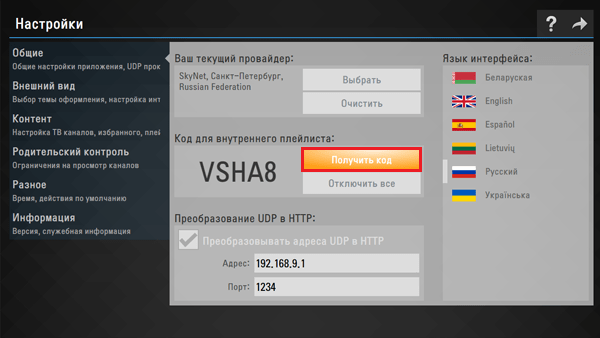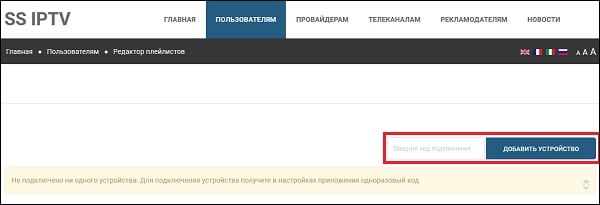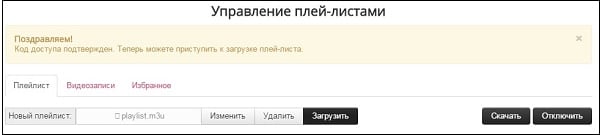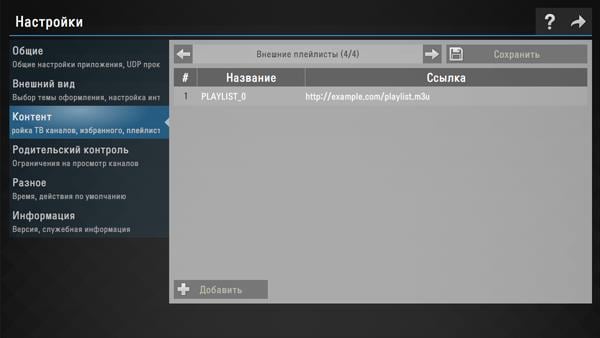Как правильно загрузить плейлист в IPTV Player на разных устройствах
Интерактивное телевидение – это отличная возможность бесплатно смотреть практически неограниченное количество телеканалов со всего мира без необходимости обзаводиться антеннами, усилителями и прочим оборудованием, причём организация ТВ вполне может обойтись и без телевизора, что рушит устоявшиеся стереотипы старшего поколения пользователей. Современная технология требует наличие девайса с выходом в интернет, поскольку для получения мультимедийной услуги осуществляется привязка к IP-адресу. Так, вы сможете смотреть телетрансляции на телевизоре с функцией поддержки Smart TV или с IPTV-приставкой, ПК, ноутбуке, планшете или смартфоне при стабильном подключении к сети.

Для реализации интерактивного телевидения нужен специальный софт, например, IP-TV Player или VLC, а также актуальный плейлист, являющий собой набор ссылок на прямые источники воспроизведения телеканалов, и ориентирующий медиаплеер и приставку в недрах интернета. Добыть подходящий список можно двумя путями – с официального источника, подключив услугу провайдера (обычно это не дорого, или даже включено в пакет услуг, при этом данный вариант более надёжен) или скачав плейлист с одного из открытых ресурсов на просторах интернета. Некоторые провайдеры могут предлагать на своих сайтах скачать модификацию IP-TV Player с уже интегрированным набором, что упрощает настройку плеера, в оригинальной сборке софт поставляется с возможностью выбора встроенных плейлистов.
Популярнейший формат таких сборников ссылок – M3U, но в некоторых случаях может потребоваться файл и с другим расширением, тогда нужно будет искать подходящий или же конвертировать уже имеющийся. Если же подборка каналов не совсем соответствует интересам пользователя, её можно легко редактировать, открыв файл в текстовом редакторе.
Установить плейлист, чтобы начать пользоваться возможностями интерактивного ТВ, несложно. Пользуясь инструкцией, процедуру сможет осуществить любой пользователь, блистать особыми талантами и профессиональными навыками для этого не обязательно.
Установка списка каналов для IPTV на компьютере
Итак, чтобы интерактивное ТВ было доступно на компе или ноутбуке, нужно скачать на устройство плеер, поддерживающий технологию. Мы рассмотрим, как установить плейлист, на примере популярных приложений – VLC Media Player и IP-TV Player (оболочка VLC с ориентацией на просмотр IPTV). Скачивание и установка софта проходит стандартно, как и в случае с другими прогами на Windows, нужно просто скачать с официального сайта приложения инсталлятор, запустить его, а дальше к делу подключится Мастер установки. Установить медиаплеер на устройство до предела просто и описывать процесс в подробностях не имеет смысла.
Установка плейлиста в VLC Media Player
VLC – многофункциональный медиаплеер, поддерживающий все современные медиа форматы, с огромным количеством возможностей, включая конвертацию, редактирование видео, создание трансляций в сеть и пр. Возможно, он уже есть на вашем компьютере, а если нет, рекомендуем установить софт. После установки плеера находим и скачиваем подходящий объект в формате M3U. Списки каналов можно качать с официального источника или открытых ресурсов сети, скачивание осуществляется стандартно нажатием соответствующей кнопки, расположенной рядом с файлом.
Теперь рассмотрим, как подключить подборку телеканалов:
- Запускаем VLC Media Player.
- В меню «Медиа» выбираем пункт «Открыть файл» (или жмём Ctrl+O).
- Указываем путь к объекту, который следует открыть, находим его в открывшемся проводнике и выбираем, жмём кнопку «Открыть».
- VLC Media Player начнёт воспроизведение ТВ (при условии, что ссылки в плейлисте рабочие). Для просмотра списка каналов выбираем в меню «Вид» – Плейлист (или жмём Ctrl+L), нужный вариант из перечня можно выбрать щелчком мыши по нему.
Альтернативный способ – нажать на плейлисте ПКМ и выбрать из контекстного меню опцию «Открыть с помощью» – VLC. Можно также связать программу с этим типом файлом, чтобы элементы с данным расширением всегда открывались ею, отметив галочкой соответствующий пункт.
Установка плейлиста в IP-TV Player
Скачиваем установочный файл приложения с официального сайта и устанавливаем в стандартном режиме. При запуске IP-TV Player представится возможность выбора воспроизведения телевещания – с помощью провайдера или из скачанного плейлиста.
Для работы со встроенными списками плеера нужно нажать на список, чтобы его развернуть и выбрать подходящего оператора. В правой части медиаплеера вы увидите список доступных каналов. Провайдеры могут закрывать доступ к телеканалам, а также менять адреса прямых источников, но при выборе первого варианта работы с IP-TV Player, программа выявит произошедшие изменения и скачает обновления для данного потока вещания.
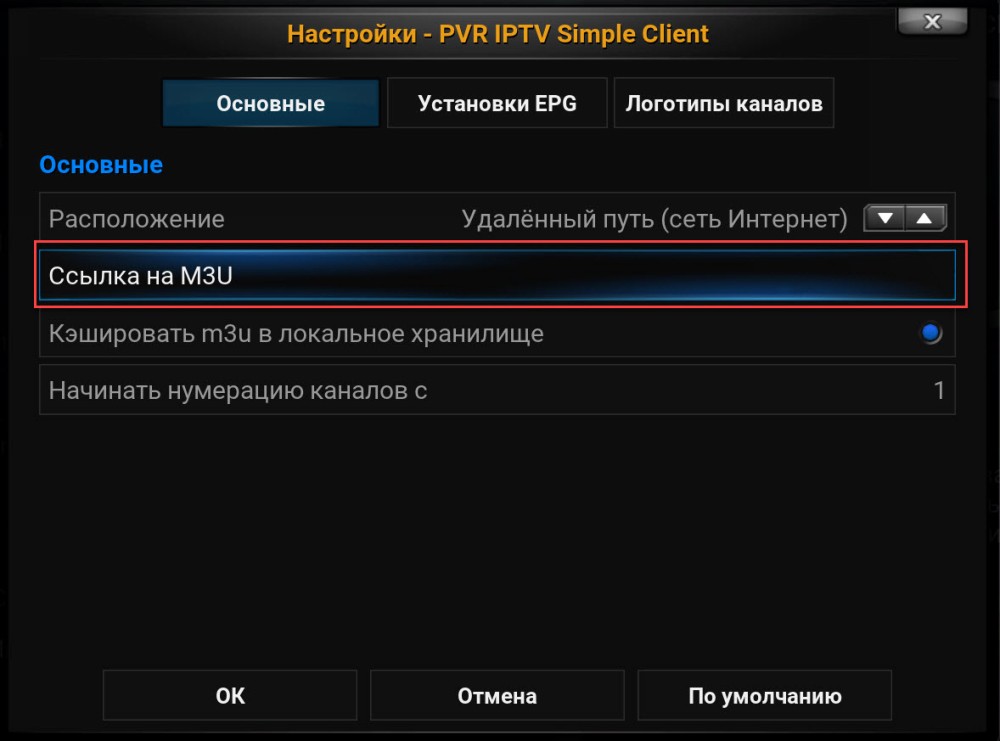
Добавление новых ТВ-каналов в M3U плейлисте
Для воспроизведения IPTV-листа в плеере выполняем следующие действия:
- Жмём значок настройки на нижней панели (в виде шестерни).
- Отмечаем пункт «Все настройки».
- В поле «Адрес списка каналов» вписываем актуальный URL-адрес или же, чтобы вставить плейлист M3U, ищем его на компьютере, для указания пути жмём соответствующую кнопку справа («…»), и нажимаем кнопку «Обновить» в виде круглой стрелки.
- Воспроизведение начнётся автоматически, в окне плеера будет также доступен список телеканалов, по которым можно перемещаться.
Установка плей листа для IPTV на телевизоре
Для любителей просмотра телеканалов по традиции, используя для этой цели телевизор, есть также специальные приложения, позволяющие устанавливать сборники каналов и радоваться благам интерактивного телевидения. Таким образом, если у вас девайс с поддержкой Смарт ТВ и вы заключили договор с оператором о подключении услуги, остаётся только установить нужную утилиту, куда затем загрузить подборку. У всех моделей умных телевизоров на этот счёт свои нюансы, например, можно закачать софт прямо на устройство или скачать его сначала на компьютер, после чего с помощью флешки перенести, телеменю у разных девайсов тоже может отличаться и иногда разительно, но принцип действий всё же схож.
Кроме того, что вы скачали и инсталлировали программу на устройство, чтобы смотреть IPTV на телевизоре, нужно установить и плейлист. Этот момент мы и разберём более подробно на примере приложения Simple Smart IPTV, которое предлагает возможность установки внутренних плейлистов с сайта разработчика ПО, и внешних, из прочих источников. При этом внешние IPTV-листы можно редактировать, отправлять другим пользователям и распоряжаться на своё усмотрение. Пользовательские плейлисты будут сохранены в разделе «Настройки» (значок шестерёнки) и представлены в виде плиток, при нажатии на которые вы сможете увидеть подборку телеканалов.
Итак, телевизор подключён к сети с помощью LAN-соединения или по Wi-fi, софт SS IPTV скачан из магазина приложений (в смарт меню телеприёмника) и установлен на устройство. Теперь можно заняться интеграцией сборника в программу:
- Открываем SS IPTV и переходим в раздел меню «Контент» для скачивания внешних плейлистов, открываем подраздел «Внешние», жмём «Добавить», присваиваем подборке название и указываем её адрес, сохраняем.
- Для загрузки внутреннего плейлиста идём в «Настройки», открываем подраздел «Общие» и жмём кнопку «Получить код», после чего сгенерируется одноразовый пароль, его нужно будет ввести при скачивании (код актуален сутки с момента получения, затем возможен повторный запрос). Далее нужно перейти на сайт SS IPTV в раздел «Редактор Плейлистов», ввести код в соответствующей форме и нажать «Добавить устройство. Затем открываем и сохраняем документ, в результате чего в разделе «Настройки» отобразится плитка, именующаяся «My Playlist».
Кроме рассмотренного софта и другие приложения для просмотра интерактивного ТВ на телевизоре, например Peers.TV, Vintera.TV или ForkPlayer. Настройки для этих программ похожи, хоть и отличаются в некоторых моментах.
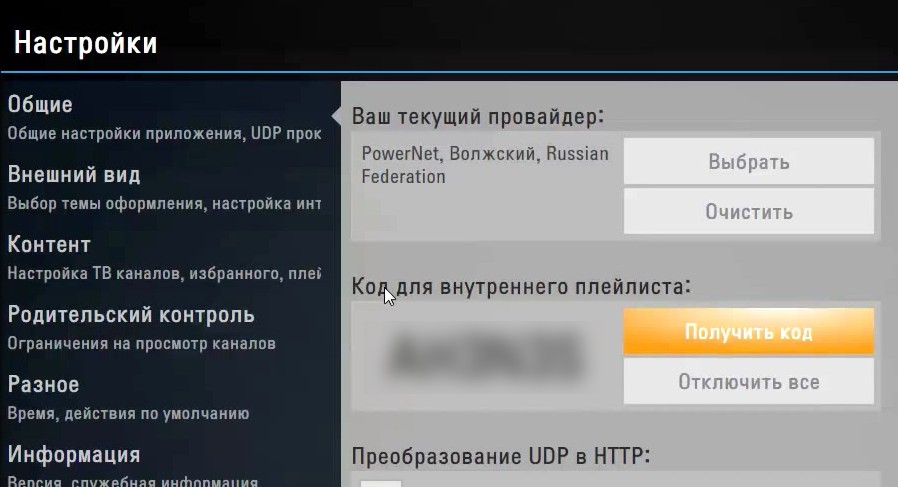
Загрузка IPTV плейлиста для телевизора
Как загрузить плейлист IPTV в приложениях Android и Смарт ТВ приставках
Нет ничего проще, чем организовать просмотр IPTV на Android. Если у вас мобильное устройство, работающее на ОС Android или Smart TV бокс, использующий данную операционную систему, остаётся установить соответствующий софт, позволяющий воспроизводить контент данного формата, импортировать в программу подходящий плейлист и наслаждаться просмотром многочисленных телеканалов.
Программное обеспечение для Android можно скачать в магазине приложений Google Play Market. Вы можете бесплатно скачать любой из плееров, поддерживающий формат плейлистов, лучшие варианты на сегодняшний день – IPTV, Kodi, OttPlayer, Lazy IPTV, Perfect Player IPTV. Скачивание и установка ничем не отличается от инсталляции любых других Android-приложений. В случае с приставкой, возможно, одно из приложений уже предустановлено.
Есть два основных способа, как добавить плейлист в плеер:
- Указание URL-адреса списка телеканалов (ссылка может предоставляться, в том числе вашим провайдером).
- Загрузка из памяти девайса (предварительно требуется скачать рабочий плейлист в подходящем формате, обычно это M3U, но может поддерживаться и другое расширение файла).
Как можно загрузить плейлист в IPTV Player
Рассмотрим, как выполнить задачу на примере простого приложения под названием IPTV:
- Скачиваем и устанавливаем софт на устройство, запускаем.
- Нажимаем «Добавить плейлист» и выбираем способ добавления. Можно добавить URL или выбрать файл M3U с устройства.
Первый вариант, предполагающий ввод адреса с пульта, если речь о приставке, – занятие увлекательное. Но он хорош тем, что имеется возможность онлайн обновления файла с сервера (это при том условии, что поддерживается актуальность ссылок). Второй вариант на приставке выполнить проще, если предварительно в память устройства был закачан подходящий плейлист.
- Когда файл загрузится, появится перечень, отсортированный по рубрикам.
- Выбираем телеканал, после чего будет предложен плеер для его воспроизведения (MX Player), разрешаем софту доступ к контенту на девайсе.
Загрузка плейлиста в Lazy IPTV
Теперь рассмотрим, как добавить подборку в Lazy IPTV:
- В утилите добавляем новый IPTV-лист нажатием кнопки «+» в правом верхнем углу.
- Выбираем один из доступных способов (из файла на устройстве, из интернета по ссылке, из буфера обмена, пустой плейлист). Например, укажем ссылку, её надо вставить в соответствующее поле и нажать кнопку «Сохранить».
- В окне программы появится список каналов.
Настройка Kodi для просмотра IPTV
Если на устройстве софт уже было предустановлен, лучше его удалить и установить из Play Market заново. Это позволит избежать возможных ошибок в приложении.
Настраиваем Kodi следующим образом:
- Открываем Kodi.
- В случае если интерфейс на английском, включаем русский вручную: System – Settings – Addons – OK – Install from repository – Look and feel – Languages – Russian – Install – Yes.
- Для включения ТВ идём в меню Система – Настройки – Общие – Включить. Жмём «ОК» после сообщения и PVR IPTV Simple Client – Включить.
Альтернативный способ: Система – Настройки – Дополнения – Мои дополнения – Клиенты PVR – PVR IPTV Simple Client – Включить.
- Теперь подключаем плейлист, для чего жмём «Настроить», в строке «Расположение» выбираем по ссылке из сети или локальный, и ниже указываем путь к списку каналов.
- Включаем дополнение нажатием соответствующей кнопки и перезагружаем приложение.
- Теперь после старта Kodi в основном меню появится пункт «ТВ», а из категории Каналы можно будет перейти к любому телеканалу из списка.
Загружаем плейлист в Perfect Player на приставке Android:
- Открываем плеер, жмём «ОК» на пульте управления.
- Идём в Настройки, нажав значок шестерни.
- Переходим в раздел «Основные», затем выберем «Плейлист».
- В открывшемся окошке указываем путь к объекту или нажимаем значок папки вверху справа, чтобы выбрать файл с устройства, жмём кнопку «Ок».
- Готово. Теперь доступна подборка каналов.
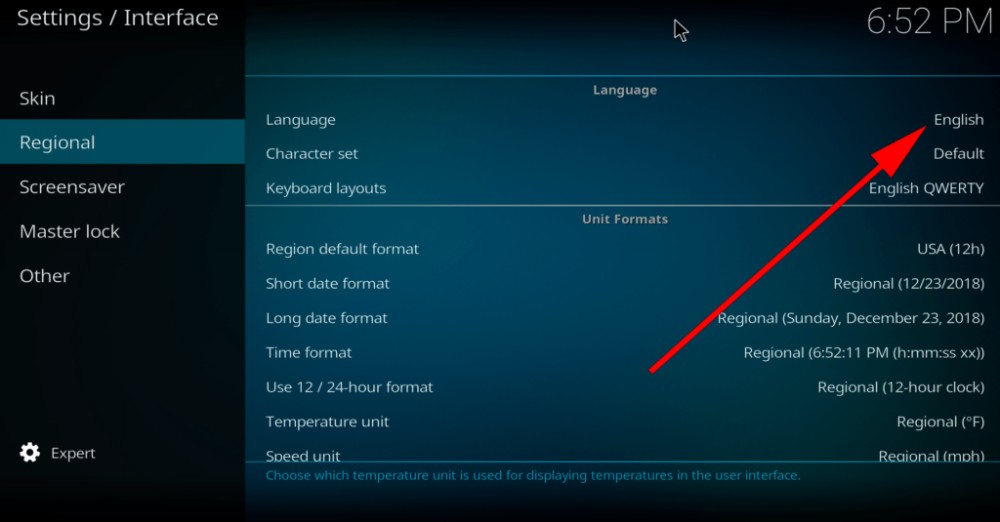
Выбор языка в программе IP-телевидения
Как видите, добавить лист-IPTV на Android несложно. С другим софтом тоже не должно возникнуть проблем, поскольку все действия выполняются по одному принципу. Источником, откуда транслируется ТВ, служит или URL адрес, или скачанный на Android-устройство файл M3U.
Как установить IPTV M3U на Т2 приставку
Обладатели эфирных DVB-T2 ресиверов также нередко задумываются о подключении IPTV для расширения перечня телеканалов без лишних затрат на оборудование. Для успеха процедуры необходимо обеспечить стабильное соединение с интернетом проводным или беспроводным способом и закачать подборку каналов, которую предварительно следует проверить на актуальность на компьютере.
Рассмотрим, как установить лист-IPTV на приставку Т2:
- Находим нужную подборку каналов и скачиваем её на USB-накопитель.
- Чтобы загрузить скачанный файл с адресами на потоки, нужно вставить флешку в ресивер (для подключения лучше использовать тот разъём на тюнере, что находится на передней панели).
- В меню приставки выбираем «Интернет – IPTV» и жмём синюю кнопку на пульте. В открывшемся окне нужно выбрать файл, содержащий перечень каналов.
При необходимости удалить плейлист на ресивере, например, по причине неактуальности, это можно выполнить через меню приставки. Для выполнения процедуры в разделе IPTV следует перейти к списку каналов, после выбора его курсором под ним появится зелёная кнопка «Clear playlist», что говорит о том, что нажатием зелёной кнопки на пульте список будет очищен.
Очень часто многие телеканалы из подборок не работают. Это связано с тем, что владельцами станций перекрывается доступ к бесплатному воспроизведению контента или изменяются адреса прямых источников вещания, при этом в сети регулярно появляются свежие активные ссылки на потоки. Так, списки постоянно приходится обновлять, искать свежие, и это минус скачивания бесплатных вариантов. Иначе дело обстоит при выборе услуги провайдера, приложение выявит изменения и установит необходимые обновления для видеопотока. К слову, вы можете создавать и собственные подборки при помощи обычного текстового редактора, того же блокнота Windows.
Плейлисты для SS IPTV для Smart TV LG
Множество пользователей в полной мере успели оценить все преимущества новомодной технологии IPTV. Провайдеры массово включают IPTV в пакет предлагаемых ими услуг, в Интернете можно найти различные IPTV-плейлисты, социальные сети полны обсуждений, посвящённых возможностям IPTV. Вышедшее в 2013 году приложение «SS IPTV» (аббревиатура от «Simple Smart IPTV») предлагает пользователям «умных» телевизоров от LG и Samsung приобщиться к цифровому миру IPTV-телевидения, насладившись огромным ассортиментом каналов и высоким качеством ТВ-картинки. Но как известно, IPTV-приложению не обойтись без списков воспроизведения, и ниже мы разберём, где можно найти плейлисты для популярного SS IPTV на Smart TV LG, и как с ними работать.
SS IPTV – один из пионеров IPTV
Приложение «SS IPTV» – первое приложение «LG Smart World», предоставляющее пользователям доступ к IP-телевиденью. Оно работает на телевизорах с функцией «Smart TV», воспроизводит потоковое видео через сеть Интернет
Функционал приложения позволяет аккумулировать IPTV-контент от множества операторов, социальных сетей, видеохостингов и облачных сервисов, гарантируя при этом довольно высокое качество изображения и звука.
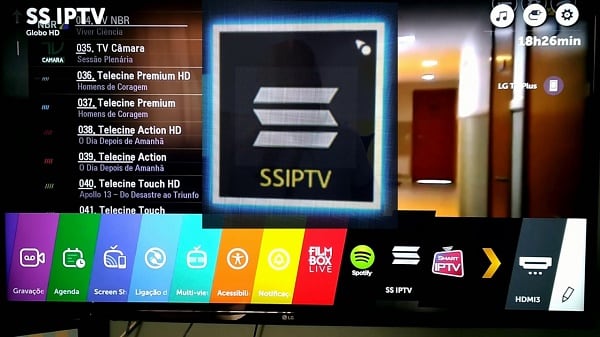
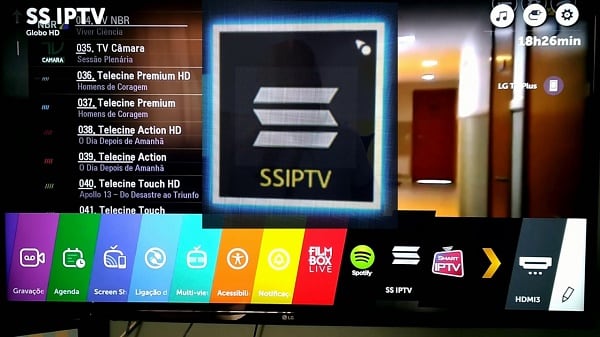 Приложение «SS IPTV » предоставляет пользователю доступ к возможностям IP-телевиденья
Приложение «SS IPTV » предоставляет пользователю доступ к возможностям IP-телевиденьяПлейлисты для плеера
Как известно, работа IPTV-плееров невозможна без плей-листов, представляющих собой перечень IPTV-каналов (онлайн трансляций технологии IPTV) с сопутствующими техническими данными.
Обычно такие плейлисты имеют формат m3u, но встречаются и в форматах xspf, asx или pls. Их структура обычно состоит из заголовка плейлиста (#EXTM3U), расширенной информации о медиафайле IPTV (#EXTINF), и глобальной или локальной ссылки на медиафайл (http://).
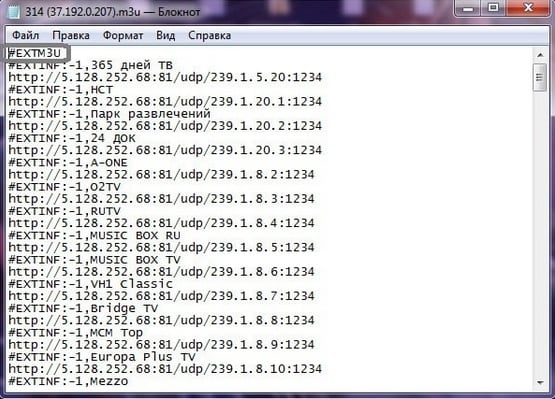
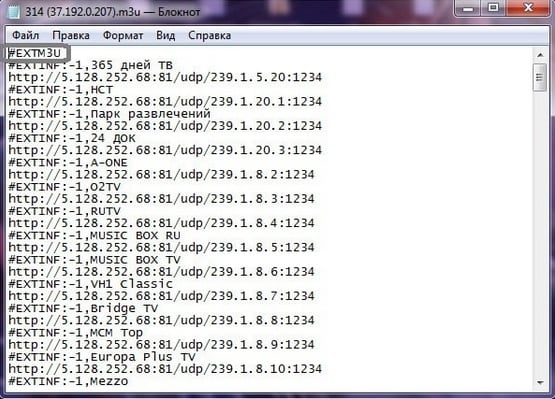 Внутренняя структура одного из таких плейлистов
Внутренняя структура одного из таких плейлистовЧитайте также: Asus Smart Gesture что это за программа?
Где взять лучший контент для Smart TV LG
Особенности реализации технологии IPTV позволяют пользователям самим создавать бесплатные IPTV плейлисты каналов (ретрансляции). Вы можете встретить такие плейлисты на большом количестве различных сайтов, но при этом их ценность довольно низка. Это связано с необходимостью предоставления каждому получателю такого IPTV-потока нескольких мегабит трафика (что не всегда доступно такому ретранслятору), а также с регулярной блокировкой таких «пиратов» со стороны IPTV-операторов, противодействующих незаконной ретрансляции их каналов.
При этом бесплатные IPTV-плейлисты необходимо постоянно обновлять, регулярно удаляя из них «мёртвые» данные, что делается далеко не всегда
На данный момент доступны следующие источники с бесплатными плейлистами.
| Ресурс | Описание |
|---|---|
| podkola.net | Ресурс специализируется исключительно на IPTV-телевиденье, предоставляя разнообразные бесплатные плейлисты IPTV |
| wekom.ru | Сайт посвящён различной ТВ-тематике, с обилием образовательных материалов. Имеются здесь и свежие IPTV плейлисты 2018 года |
| yestv.moy.su | Здесь размещены различные плейлисты кабельных российских операторов, включая и платные плейлисты |
| vk.com/iptvforall | Группа Вконтакте с постоянно обновляемыми плейлистами от пользователей. Обновление постятся ежедневно |
| vk.com/iptvtoday | Альтернативная группа Вконтакте со схожей тематикой |
| gratisiptv.com | Бесплатный IPTV-лист каналов различных стран мира |
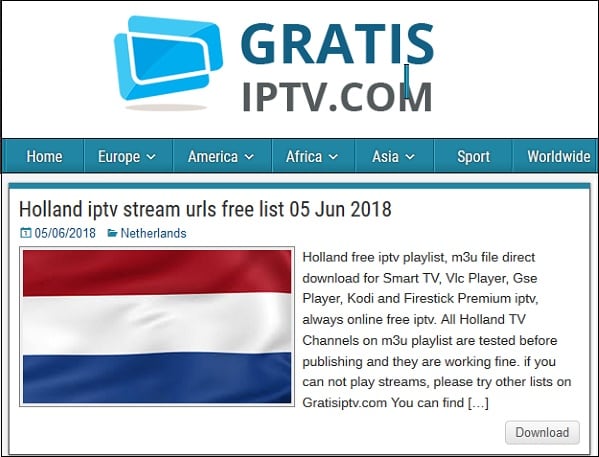
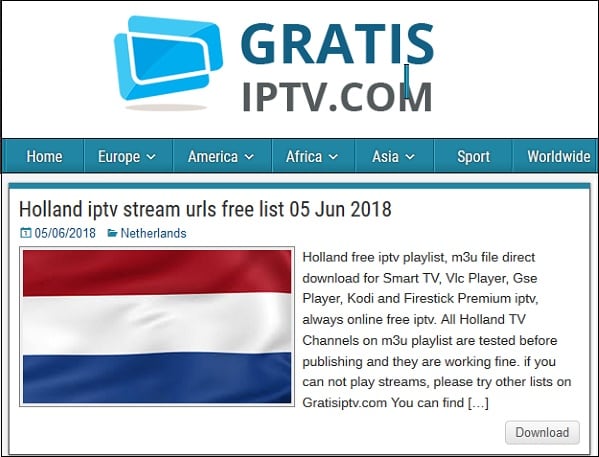 Сайт gratisiptv.com предоставляет доступ к множеству бесплатных европейских iptv-листов
Сайт gratisiptv.com предоставляет доступ к множеству бесплатных европейских iptv-листовРабота с приложением SS-IPTV
Чтобы воспользоваться приложением SS-IPTV, необходимо будет для начала его установить.
Выполните следующее:
- Нажмите на кнопку «Smart» (или «Home») на пульте вашего телевизора;
- Перейдя в «Smart World», в раздел «Все» — «Популярные», выберите там «SS IPTV» и нажмите на «Установить». При необходимости пройдите процедуру регистрацию через е-мейл;
- Выполните вход под уже существующей учётной записью LG;
- Подтвердите доступ к функции сети, нажав на «Ок»;
Теперь нам необходимо загрузить в приложение «SS-IPTV» плейлисты. Как известно, они разделяются на внутренние и внешние. Разберёмся с их загрузкой по порядку.
Работа с внутренним плейлистом:
- Перейдите в меню приложений, и выберите там «SS IPTV»;
- Теперь нам необходимо загрузить внутренний плейлист. Перейдите в настройки приложения, и нажмите на кнопку «Получить код»;

 Нажмите на указанную кнопку
Нажмите на указанную кнопку - Теперь перейдите на сайт ss-iptv.com, введите там в соответствующее поле уже имеющийся у вас код подключения, после чего кликните на «Добавить устройство»;

 Добавьте необходимое устройство
Добавьте необходимое устройство - После подтверждения кода перейдите в форму загрузки плейлиста, выберите плейлист, скачанный вами ранее из перечисленных выше ресурсов, и нажмите на «Загрузить»;

 Загрузите ваш плейлист
Загрузите ваш плейлист - После его загрузки перейдите в раздел «Мой плейлист» в приложении «SS-IPTV» на ТВ, найдите необходимый вам канал, и приступайте к просмотру.
Работа с внешним плейлистом:
- Перейдите в настройки приложение «SS IPTV», выберите там «Контент» — «Внешние плейлисты» — «Добавить»;
- Появится поле для ссылки, в которую необходимо вставить ссылку на нужный вам плейлист;

 Добавьте нужный вам плейлист
Добавьте нужный вам плейлист - Нажмите на «Сохранить» сверху справа. Вам станет доступен список каналов из данного плейлиста.
Это интересно: Netflix что это за программа и нужна ли она на телевизоре?
Заключение
При работе с бесплатными плейлистами, необходимо поискать плейлисты для приложения SS IPTV, установленного на телевизоры Smart TV LG, на одном из сайтов, перечисленных нами выше. Лучше использовать форумы и группы в социальных сетях – администрация и пользователи выставляют там самые
Cкачать бесплатно русские SS IPTV плейлисты m3u 2018 года
Все, кто знаком со Смарт ТВ понимает, что это не просто телевизор, а нечто гораздо большее. Функционал этих устройств тоже значительно обширнее, нежели у стандартных телевизоров. Такие производители, как Самсунг, LG и другие, сериями выпускают новые Смарт ТВ, которые обладают все большими и большими возможностями. В том числе они работают с новыми технологиями приёма телевизионных каналов без любого дополнительного оборудования. Называется новый вид телевидения IPTV, плейлисты к которому нужно дополнительно скачивать. Но важно обращать внимание только на рабочие ссылки, которые будут активны при любых обстоятельствах.

 Сегодня почти каждый интернет-провайдер старается продвинуть или продать пакеты IP-телевидения. Кто не знает что это, мы постараемся объяснить. IPTV – это интернет-телевидение, которое много предлагает, в том числе смотреть программы без каких-либо ограничений, имея только стандартный доступ к интернету. Даже необязательно чтобы он был скоростным, главное – стабильность. Одним из самых популярных провайдеров, для которых Россия основной рынок сбыта, является Netbynet. Но это не значит, что стоит остановиться только на нем.
Сегодня почти каждый интернет-провайдер старается продвинуть или продать пакеты IP-телевидения. Кто не знает что это, мы постараемся объяснить. IPTV – это интернет-телевидение, которое много предлагает, в том числе смотреть программы без каких-либо ограничений, имея только стандартный доступ к интернету. Даже необязательно чтобы он был скоростным, главное – стабильность. Одним из самых популярных провайдеров, для которых Россия основной рынок сбыта, является Netbynet. Но это не значит, что стоит остановиться только на нем.
Где скачать SS IPTV плейлист
Провайдеры стараются регулярно радовать пользователей новыми плейлистами m3u Russia. Но чтобы их редактировать, нужна специальная программа. Она напоминает редактор, который систематизирует всю полученную информацию, чтобы человеку было проще справиться с техникой. Эта технология гораздо доступнее, чем другие аналоги. Для того чтобы смотреть ТВ в качестве 720 HD надо совершить несколько действий и следовать определенным правилам:

- В первую очередь, надо скачать плейлист, который соответствует формату m3u;
- Загрузить плеер, который будет эти каналы транслировать;
- Скоординировать работу этих двух составляющих.
Получите более 200 каналов IPTV в Full HD качестве от 4,5$ в месяц. В том числе спортивные 50fps и клубничка. Подключайтесь! https://www.ottclub.cc
Но и это не все для успешной работы интернет-телевидения. Давайте обсудим, как происходит загрузка плейлиста. Это целая система действий, что нужно выполнить, чтобы полноправно пользоваться всеми преимуществами, которыми наделяет Netbynet Playlist телевизор Samsung Smart TV. Итак, начинаем загрузку:
- Надо войти в приложение SS IPTV и нажать на кнопку «Настройки главного экрана».
- Увидите что в приложение доступно два варианта загрузки листов:
- Через загрузку по ссылке;
- Через загрузку по одноразовому коду.
Ссылки предназначены для загрузок внешних и внутренних плейлистов. Важный факт – внешних плейлистов может быть неограниченное количество, а вот добавленный внутренний плейлист будет только один.
- Чтобы добавить приложение SS IPTV по ссылке, надо войти в раздел «Контент экрана настроек» и выбрать подраздел «Внешние плейлисты», нажав кнопку «Добавить».
- Введите имя, указанное на листе, файл которого был заранее выбран, и сохраните его.
Скачать плейлист можно тут: sport (26 Kb)
Редактор каналов в SS IPTV
Любой контент нужно редактировать, обновлять и всячески поддерживать, а приложение SS IPTV является тем инструментом, которое позволяет это делать. Некоторые каналы работают бесплатно, за использование других приходится платить. С программами похожая ситуация, но в данном случае многое зависит от того, какие именно приложения были скачаны и где они взяты.

Simple Smart IPTV – это одно из самых популярных среди русских пользователей Smart TV приложение. Часто его применяют фанаты интернет-телевидения из Европы и Южной Америки. Оно используется в LG Smart World, а в 2018 году именно оно стало одним из лучших приложений на рынке.
Но платформа постоянно развивается, добавляя тысячи различных развлечений:
- Сотни контент-операторов;
- Лучшие эфирные каналы, например, Vh2 Classic;
- Возможность просматривать видео из социальных сетей;
- Наличие облачных сервисов и видеохостингов.
Мы все это загружаем прямо из сети и с радостью пользуемся преимуществами, которые предоставляет система. Хотя конечно, есть немало редакторов каналов, так что найти аналог не проблема.
Главная
Приложение не доступно для установки из магазина приложений (Smart Hub).
Вы можете запускать приложение с USB флешки, которая должна быть вставлена в ТВ.
Запуск на «Non-Tizen» телевизорах (2011~2015 годы выпуска)
Пути файлов имеют значение.
Убедитесь, что вы распаковали содержимое архива в корневую папку флэш-накопителя USB.
Например, на Windows USB флешке была присвоена буква «D»:
Телевизоры «Tizen»:2019 линейка: UNU7100, UNU7300, URU7100, URU7300, URU7100, URU710D, URU7300, URU730D, URU7400, URU7410, URU7450, URU74A0, URU750, URU750, QNQ75C, QNQ75F, QNQ7C, QNQ7F, QRQ60, QRQ70, QRQ80, QRQ90, QRQ60, QRQ70, QRQ80, QRQ90, RQ750, UNU8000, URU8000, URU8000
2018 «N» линейка: UN5510, UN5500, UN5350, UN5300, UN4500, UN4350, UN4310, UN4300, UNU7120, UNU709D, UNU7090, UNU6950, UNU730D, UNU7300, UNU710D, UNU7100, UNU7103, QNQ9S, QNQ9F, QNQ8FB, QNQ8F, QNQ8C, QNQ7FH, QNQ7F, QNQ7C, QNQ75F, QNQ75C, QNQ6FK, QNQ6F, QNQ65FB, QNQ65F, UNU850D, UNU8500, UNU80A0, UNU800D, UNU8000, UNU76A0, UNU7500, UNU74A0, UNU7450, UNU7400, ULS03NU
2017 «M» линейка: UM6300, UM5600, UM5520, UM5510, UM5500, UM5300, UM4500, UMU9000, UMU8000, UMU7500, UMU70A0, UMU7000, UMU66A0, UMU6500, UMU64A0, UMU6470, UMU6400, UMQS9, UMLS003, QMS9Y, QMQ9F, QMQ8C, QMQ7FD, QMQ7F, QMQ7C, UMUF31E, UMU6000, UMU6100, UMU6300, UMU6310, UMU6320, UMUF30E
2016 «K» линейка: UK6300, UK6250, UK6200, UK5600, UK5520, UK5510, UK5500, UK5300, UK4300, UKU630D, UKU6300, UKU6000, UKS9800, UKS9500, UKS9000, UKS8500, UKS8000, UKS7500, UKS7000, UKU66A0, UKU6510, UKU6500, UKU64A0, UKU6400
2015 «J» линейка: UJ6400, UJS6000, UJ6330, UJ6300, UJ6240, UJ6200, UJ5520, UJ5510, UJ5500, UJ5300, TE390S, ULS001F, ULS001H, US9F, UJU5900, UJU5910, UJU5920, UJU8000, UJU7800, UJU7500, UJU7000, UJS8500, UJS8000, UJU6900, UJU6410, UJU6400, UJU6300, UJS6900, UJU6390, UJU6000, UJU6100, ULS001U, US9A, UJU6800, UJU6740, UJU6700, UJU6600, UJU6510, UJU6500, UJS8600, UJS6700, UJU7090, UJS9000, UJS9500, UJS9800, UJS9900
Телевизоры «Non-Tizen::
2015 «J» линейка: UJ4300, UJ5300
2014 «H» линейка: Uh5303, UH5303, UH6203, UHU6900, UHU7000, UHU5900, UHU6000, UHU7500, UHU8500, UH6500, UH6510, UH6600, UH6700, UH7000p, Uh5500, Uh5570, UH6400, UH6410, UH6500, UH6600, UH6700, UH7000, UH7100, UH5500, UH6300, UH5570, UH6200, US9CN, US9VCN, US9V, UF9000, UHU8500CV, UHU9000, UHU9800, US9, UHU7500, UHU8500, H8000C, PE8500, UF7000, UF7400, UF7450, UF7500, UF8000, UF8200, UES9500, H8800
2013 «F» линейка: KF9500, KS9C, PF8500, UF7000, UF7400, UF7450, UF7500, UF8000, UF8200, UF8500, UES7000, UES7500, UES8000, UES9000, UES9010, UES9500, PE7000, PE8000, UF9000, US9, US9V, US9VCN, US9CN, UF7200, UF7120, UF7100, UF7150, UF6000, UF5000, UF4500, PF5500, PF5200
2012 «E» линейка: UE7000, UE6000, UE5000, UE4000, PE7000, PE6500, PE570, PE550, PE540, PE6500, PE550p, UES8000, UES7500, UES7000, PE8000
Плейлист
Загрузка плейлиста в приложение Smart IPTV
Поддерживаются плейлисты формата M3U, но для удобства лучше использовать формат плейлиста для Smart IPTV (TXT).
Обратите внимание на следующие примеры, чтобы ознакомиться со структурой соответствующих типов плейлистов.
Пример плейлиста M3U: http://siptv.eu/lists/example.m3u
Пример плейлиста TXT: http://siptv.eu/lists/example.txt
При необходимости используйте данный Конвертер из M3U в TXT: http://siptv.eu/converter/
Также поддерживаются следующие атрибуты для плейлистов формата M3U:- group-title — группа канала;
- parent-code — родительский код группы;
- tvg-name — имя канала из таблицы кодов EPG;
- audio-track — ISO 639-1 код аудио дорожки (только для LG, смотрите таблицу кодов).
Вам необходимо:
1. Для проверки загрузить в приложение список-пример с тестовыми каналами
2. В файле example.txt вы увидите список потоков в следующем формате:
piter,Пятый канал,http://server.address/somechannel/pl.m3u8
Первая позиция piter — это код EPG (англ. электронный телегид), далее Название канала, затем адрес потока. Все позиции разделяются запятыми.
3. На странице http://siptv.eu/codes/ находится список кодов EPG, которые необходимо использовать вместо «ext».
Примеры:
EPGкод,Название Канала,http://адрес.потока.канала:портredbull,Redbull TV,http://live.iphone.redbull.de.edgesuite.net/webtvHD.m3u8
hdmedia3d,HD Media 3D,http://93.95.98.28:8200
melody-zen,Myzen HD,udp://@239.255.43.19:1234
brodilo,Brodilo TV,http://brodilo.tv/channel.phpext,BBC World,dvb-4
ort-hd,Первый HD,dvbs-4
Примеры групп:
group,Общие
redbull,Redbull TV,http://live.iphone.redbull.de.edgesuite.net/webtvHD.m3u8
hdmedia3d,HD Media 3D,http://93.95.98.28:8200group,Другие каналы
melody-zen,Myzen HD,udp://@239.255.43.19:1234
brodilo,Brodilo TV,http://brodilo.tv/channel.php
Пример группы с родительским контролем:
group,Общие,1234
redbull,Redbull TV,http://live.iphone.redbull.de.edgesuite.net/webtvHD.m3u8
hdmedia3d,HD Media 3D,http://93.95.98.28:8200
4. Важно!!! Во время редактирования удаляйте все пустые строки и пробелы после запятых.
5. После редактирования необходимо сохранить файл в кодировке UTF-8 и отключить BOM (в Notepad++).


8. Если что-то пошло не так, вы всегда можете восстановить плейлист на начальный на странице загрузки плейлиста.
Добавление нескольких внешних плейлистов (Adding multiple external playlists)
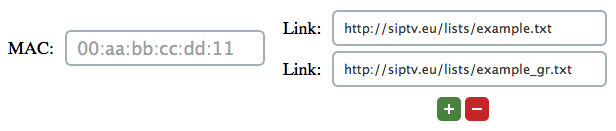
Существует возможность добавлять несколько внешних плейлистов (TXT или M3U) с привязкой авто-обновлением. В данный момент возможно добавить до 10 внешних плейлистов. Скорость загрузки плейлиста, а также приложения увеличивается в зависимости от удалённости от сервера.
Если вы хотите объеденить свой локальный плейлист с внешним, загружайте свой плейлист в облачные сервисы (Dropbox, Cubby, Yandex и т.д. либо внешний Web Server) и добавляйте его вместе с другими внешними. Ссылки на файлы должны быть прямыми и рабочими! Убедитесь, что ссылка на файл — прямая. Проверяется вводом ссылки в браузере. Вы должны видеть содержимое файла, а не страницу облачного сервиса. Это также избавит от необходимости каждый раз загружать свой плейлист при изменении его на компьютере. См. один из примеров.
Так как отдельные плейлисты будут группироваться (если в отдельном плейлисте нет назначенных групп), есть возможность автоматического назначения имени группе в зависимости от домена провайдера (плейлиста), поэтому присылайте имена доменов и названия групп на эл. почту.
Добавление DVB каналов в список
Адрес канала задаётся с помощью dvbt-, dvbc- или dvbs- (dvbt — для каналов Антенны, dvbc — для каналов Кабельного ТВ, dvbs — для каналов Спутникового ТВ) и добавлением фактического номера в общем списке каналов ТВ.
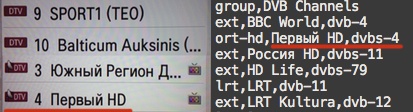
При добавлении EPG кода из списка кодов, будет прописываться EPG с сервера. Если же что-то не совпадает и вы хотите брать EPG непосредственно из ТВ, то вместо EPG кода ставьте ext. Также, если EPG с сервера будет отсутствовать, программа передач будет браться из ТВ.
Красная кнопка (кнопка REC на Samsung) по-прежнему даёт возможность заглянуть в текущий источник (HDMI, DVB и так далее) и вернуться обратно в просмотр IPTV.
Не забывайте, что чтобы была возможность выбрать DVB канал, текущим источником должен быть выбран именно DVB.
Конвертер для листов спутниковых приставок на Enigma2
На странице конвертера плейлистов добавлена возможность конвертировать плейлисты со спутниковых приставок на Enigma2 с преобразованием букетов в группы и автоматическим назначением EPG кодов, готовые для использования в приложении Smart IPTV.
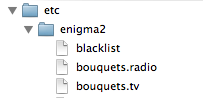
Для конвертации плейлиста необходимо поместить содержимое директории /etc/enigma2/ вашей спутниковой приставки в Zip архив и затем ввести IP адрес и порт потокового вещания вашей спутниковой приставки на странице конвертера плейлистов. После этого необходимо сверить значения EPG кодов для соответствующих каналов либо прописать их вручную.

Проигрывание видео/аудио ссылок из сети
Примеры строк в TXT плейлисте (обязательно avi перед ссылкой в качестве EPG кода):
avi,Video pro Zajchika,http://www.quirksmode.org/html5/videos/big_buck_bunny.mp4
avi,Music 1,http://siptv.eu/temp/malandra.mp3
Если какой-то файл не проигрывается, скорее всего, данный формат не поддерживается вашим ТВ.
Добавление видео из Youtube и Vkontakte
Примеры Youtube:
avi,LG Web OS 1,http://www.youtube.com/watch?v=v6_SvQFQRHY
avi,LG Web OS 2,http://youtu.be/v6_SvQFQRHY
Примеры Vkontakte:
avi,Kinoshka VK,http://vk.com/video-53648169_168390899
avi,Super Clip,http://vk.com/video2409212_161721801
Конвертер плейлистов Youtube и Vkontakte
На странице конвертации плейлистов добавлена возможность конвертировать плейлисты Youtube и Vkontakte для добавления в плейлист (TXT).
Примеры плейлистов Youtube Channel и Youtube Playlist:
https://www.youtube.com/channel/UCQeaXcwLUDeRoNVThZXLkmw
https://www.youtube.com/user/stillavinlive
https://www.youtube.com/playlist?list=PLAC7C3065078DA19E
Примеры плейлистов Vkontakte:
http://vk.com/videos662013 (User)
http://vk.com/videos-53648169 (Group)
http://vk.com/videos-53648169?section=album_52241174 (Group + Album)
Использование Youtube Live (LG не поддерживает)
| SkyNews.uk,Sky News,https://www.youtube.com/watch?v=y60wDzZt8yg | Максимальное разрешение |
| 112ukr,112 Украина,https://www.youtube.com/watch?v=QZUIvZBNYDk,720 | 720p |
| SkyNews.uk,Sky News,https://www.youtube.com/watch?v=y60wDzZt8yg,auto | Переменный битрейт |
| live,Sport FM,https://www.youtube.com/watch?v=l8MuZPMKUfk | EPG отсутствует, Макс. раз. |
Смотрите http://siptv.eu/lists/example.m3u по использованию ссылок в M3U плейлисте.
Самообновляемые плейлисты для IPTV 2020 бесплатно
На этой странице собраны лучшие самообновляемые плейлисты для IPTV 2020. Каждый плейлист регулярно проверяется на доступность и частоту обновления. Если вдруг какой-то плейлист перестанет работать, он пропадёт с этой страницы. Так же, если в сети появится новый, интересный плейлист, он так же появится на этой странице.
Добавляйте страницу в закладки, она Вам ещё не раз пригодится!
Важно: ненужно загружать файлы, просто введите ссылку на него в плеер иначе не будет обновлений и с каждым днём рабочих каналов будет становиться меньше!
Обновляемые плейлисты
- Название: ONE
- Короткое описание: RU, UA каналы. Всего понемногу. Не имеет деления на категории.
- Ссылка: https://iptvm3u.ru/one.m3u
- Сайт автора: iptvm3u.ru
- Название: IPTV HD
- Короткое описание: Содержит в себе только HD и FHD каналы. Обновляется несколько раз в день в автоматическом режиме. Имеет много мусорных каналов, но посмотреть всегда есть что.
- Ссылка: https://iptvm3u.ru/iptvhd.m3u
- Сайт автора: iptvm3u.ru
- Название: IPTV Forever
- Короткое описание: Бесплатный плейлист, который разбит на категории и имеет 3 версии. Так же, на странице плейлиста в комментариях можно попросить добавление определенного канала.
- Ссылка: Общий плейлист — https://webhalpme.ru/if.m3u
- Ссылка: Только русские каналы — https://webhalpme.ru/rif.m3u
- Ссылка: Общий + взрослые — https://webhalpme.ru/if18.m3u
- Сайт автора: webhalpme.ru
- Название: Playlist от Karnei4 ТВ+Radio
- Короткое описание: Действительно качественный плейлист, который имеет ручную переборку. Обновления «Раз в неделю или по надобности». Разбит на категории, содержит много каналов.
- Ссылка: http://bit.do/tv-m3u
- Иконки ТВ каналов: https://karnei4.github.io/convert/index.html
- Сайт автора: karnei4.github.io
- Название: SlyNet
- Короткое описание: Наверное, самый старый плейлист в сети. Включает в себя всё подряд (RU, UA, BY, MD) Не имеет деления на категории, зато каналы разложены в алфавитном порядке. Ссылка работает не в каждом плеере.
- Ссылка: http://urlcut.ru/FreeBestTV.m3u
- Сайт автора: slynet.pw
- Название: Плейлист от webarmen
- Короткое описание: Полностью автоматизированный плейлист, который обновляется несколько раз в день. Содержит в себе немного каналов, но все интересные.
- Ссылка: https://webarmen.com/my/iptv/auto.nogrp.m3u
- Сайт автора: webarmen.com
- Название: Забава ТВ
- Короткое описание: Все подряд. Много каналов, обновления не так часто, как хотелось бы.
- Ссылка: http://free-iptv.ru/iptv/0703tppz/pl_zabava.m3u
- Сайт автора: free-iptv.ru
- Название: IPTV Full
- Короткое описание: Из названия понятно, что плейлист в себе содержит всё. Проверенный годами, регулярные обновления, интересные каналы, но обновления не так часто, как это нужно.
- Ссылка: https://smarttvapp.ru/app/iptvfull.m3u
- Сайт автора: smarttvapp.ru
- Название: Плейлисты от SmartTvNews
- Короткое описание: Хороший плейлист без мусорных каналов, но обновляется не очень часто.
- Ссылка: https://smarttvnews.ru/apps/iptvchannels.m3u
- Сайт автора: smarttvnews.ru
Please enable JavaScript to view the comments powered by Disqus.
IPTV каналы. Плейлист раз и на всегда!
Надоело регулярно искать плейлист? Сперва всё работает, но уже через пару дней рабочих каналов всё меньше и меньше? Вам просто нужен стабильный плейлист, где всегда все каналы работают, и сегодня мы приведём пример, где взять, скачать и купить такой плейлист.
Бесплатный и стабильный плейлист
Наверняка Вы слышали про самообновляемые плейлисты, но вопрос в том, какие из них регулярно обновляются? Единицы! Да, это действительно так. Регулярные обновления в бесплатных плейлистах происходят далеко не у всех.
Ссылки на плейлисты
- Стабильный плейлист с российскими и украинскими каналами — https://webhalpme.ru/if.m3u
- Только российское ТВ — https://webhalpme.ru/rif.m3u
- Только HD каналы — https://iptvm3u.ru/iptvhd.m3u
- Самообновляемый плейлист ONE — http://iptvm3u.ru/one.m3u
- Плейлист от SlyNet — http://urlcut.ru/FreeBestTV.m3u
- Веб-Камеры Мира — http://urlcut.ru/FreeWebCamsWorld.m3u
- (Зарубежные каналы) http://urlcut.ru/FreeWorldTV.m3u
- (Только 18+) — ✔ http://urlcut.ru/AdultsSN.m3u
- (Радио более 1000 станций) — ✔ http://urlcut.ru/RadioSN.m3u
Обновление происходит в среднем — раз в неделю. При этом ссылка остаётся не изменой. Если вдруг, ваше устройство автоматически не обновляет, сделайте это вручную.
UPD. Наш самообновляемый плейлист:
Самообновляемый плейлист «ONE»
Платное IPTV
Платно – не значит дорого, на значит – качественно! Сегодня рассмотрим IPTV сервис от «edem.tv» стоимость которых, всего 1 доллар. Бесплатных плейлистов для привлечения аудитории у них нет, но, у них есть тест-драйв. Вы можете зарегистрироваться и пользоваться платными услугами бесплатно на протяжении 4 дней. Этого вполне достаточно, чтоб получить хорошее впечатление от действительно качественного телевидения.
Первым делом перейдите на сайт «Edem.tv» и нажмите регистрацию. Регистрация простая и вам понадобиться любой почтовый ящик кроме mail.ru.
После того, как Вы успешно прошли регистрацию, в меню с левой стороны перейдите по ссылке «Тестовый пакет». Подтвердите сообщением в «Телеграм» и получите свой пакет каналов для просмотра.
По истечению срока, Вы обязательно захотите приобрести услугу т.к. цена всего доллар, а качество на 10. Плейлист от «edem» нужно установить всего один раз, после чего можно использовать год, два… Никаких тормозов, все работает на высшем уровне! Вам понравиться.